Skype เป็นแอปพลิเคชั่นสื่อสารแบบเรียลไทม์ที่เรียบง่ายและใช้งานง่าย แต่ถ้าคุณไม่ได้รอเซสชั่นการสื่อสารกับผู้ใช้รายอื่น และโปรแกรมเบี่ยงเบนความสนใจคุณจากสิ่งสำคัญ คุณสามารถปิดมันได้ ในการทำเช่นนี้ คุณต้องดำเนินการหลายขั้นตอน
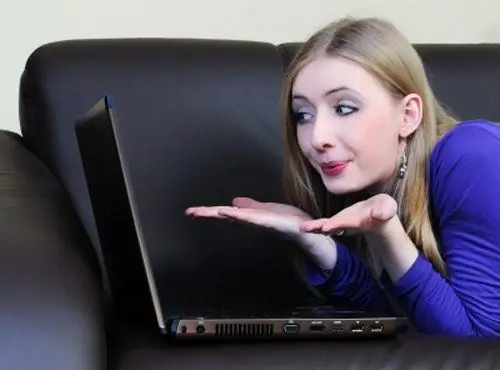
คำแนะนำ
ขั้นตอนที่ 1
โดยปกติตัวบ่งชี้สำหรับ Skype ที่ทำงานในโหมดพาสซีฟจะแสดงในพื้นที่แจ้งเตือนของแถบงาน คลิกขวาที่ไอคอนและเลือกออกจากเมนูแบบเลื่อนลง หากจำเป็น ให้ยืนยันการดำเนินการในหน้าต่างคำขอ แอปพลิเคชันจะถูกปิด หากคุณเลือกคำสั่งปิดจากเมนู Skype ในหน้าต่างโปรแกรมที่ใช้งานอยู่ คำสั่งนั้นจะถูกย่อให้เล็กสุด อย่าสับสนทั้งสองอย่าง
ขั้นตอนที่ 2
คุณยังสามารถยกเลิกโปรแกรมผ่านตัวจัดการงานได้ กดคีย์ผสม Ctrl, alt="รูปภาพ" และ Del หรือคลิกขวาบนแถบงานและเลือกรายการ "ตัวจัดการงาน" ในเมนูบริบท ในหน้าต่างที่เปิดขึ้นบนแท็บ "แอปพลิเคชัน" เลือกรายการ Skype ด้วยปุ่มซ้ายของเมาส์และคลิกที่ปุ่ม "สิ้นสุดงาน" หรือเปิดแท็บ "กระบวนการ" เลือกบรรทัด Skype.exe แล้วคลิกปุ่ม "สิ้นสุดกระบวนการ"
ขั้นตอนที่ 3
หาก Skype เริ่มทำงานโดยอัตโนมัติทุกครั้งที่คุณบูตระบบปฏิบัติการและคุณไม่ชอบ โปรดกำหนดการตั้งค่าที่ถูกต้อง ตรวจสอบโฟลเดอร์ Startup: คลิกปุ่ม Start ขยายโปรแกรมทั้งหมด ค้นหาโฟลเดอร์ที่ระบุในรายการ ลบโปรแกรม Skype ออกจากเมนูย่อย
ขั้นตอนที่ 4
หรือเปิดองค์ประกอบ "คอมพิวเตอร์ของฉัน" เลือกโฟลเดอร์เอกสารและการตั้งค่าบนดิสก์ระบบและในโฟลเดอร์ย่อย "ผู้ดูแลระบบ" ค้นหาโฟลเดอร์ "เริ่มต้น" ในโปรแกรมของเมนูหลัก ลบทางลัดไปยังไฟล์เปิดใช้ Skype ออกจากมัน
ขั้นตอนที่ 5
คุณยังสามารถยกเลิกการเปิดใช้อัตโนมัติผ่านการตั้งค่าของโปรแกรมได้อีกด้วย เปิดหน้าต่างแอปพลิเคชัน เลือกตัวเลือกจากเมนูเครื่องมือ ในส่วนการตั้งค่าทั่วไป ให้ยกเลิกการเลือกช่องเริ่ม Skype เมื่อฉันเริ่ม Windows บันทึกการตั้งค่าใหม่ด้วยปุ่มบันทึก






